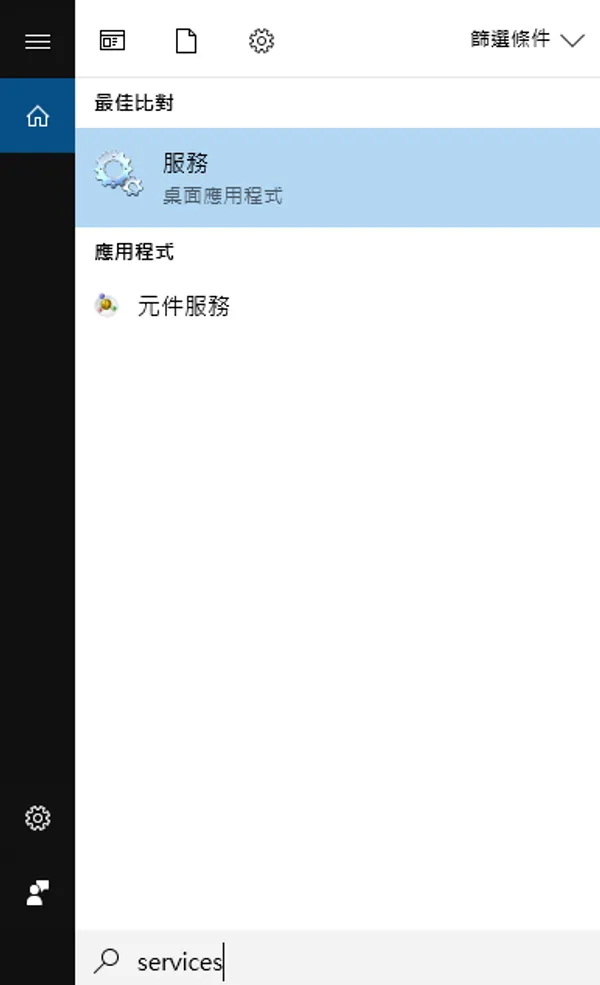微軟近期向所有的Windows 10用戶推送Windows 10 RS4春季創意者更新,帶來了時間線、應用權限管理、專注模式等諸多新特性。
不過,對某些人來說,Windows更新可不是什麼好消息。畢竟,不論是電視節目直播現場,還是漫畫原稿作圖過程,乃至百萬大單談判途中。Windows總能不分場合的給你一個驚喜。

就連少數派的Windows專業作者們,都會吐槽幾句微軟睿智的更新策略。

作為一名普通用戶,你可能覺得當前版本的系統已經足夠使用,不想再被打擾。那麼,本文所介紹的幾個技巧或許能幫到你。
停用Windows Update服務,阻止自動更新
直接禁用Windows Update服務可能是阻止系統自動更新最快速的方式之一。讓我們首先按下Win + S快捷鍵召喚小娜,然後在搜尋框內輸入services按下Enter,打開「服務」管理。
在彈出的視窗中,你應該能發現一項名為「Windows Update」的本機服務。隨後,右鍵單擊該項並選擇檢視詳細資料。
在屬性視窗中,首先點擊並停止服務,然後將其啟動類型由「自動」改為「手動」。重啟後,你的電腦應該就不會用到一半時跳出更新了。
編輯群組原則,根治Windows更新
如果你使用的是 Windows 10 專業版及以上系統,可以透過配置組策略來關閉Windows更新。首先按下Win + S召喚小娜,在搜尋框內輸入「編輯群組原則」。
接著,透過左側的目錄樹轉到「Windows設定 – 系統管理範本 - Windows 元件 - Windows 更新」,最終找到「設定自動更新」選項。
雙擊進入後,只需要將其數值改為「已停用」,確定後 Windows 就再也不會自動更新了。
如果你想正常接收更新,只是不滿自動重啟的話,可以修改該項值為「已啟用」,然後下拉菜單,選擇「自動下載並通知安裝」。
此外,你還可以進入組策略編輯器的「使用者設定 – 系統管理範本 - 系統」目錄,在最下面,還有一個項目名為「Windows 自動更新」,可以一併禁用掉。
重啟電腦後,上方的組策略配置就會生效,讓你無後顧之憂。
設置為按流量計費網絡,不再用流量下載
另一個阻止更新的實用竅門,是將你的 WiFi 網路設定為按流量計費的連接。首先打開 Windows 設定,進入「網路和網際網路」選項卡,查看你目前的網路狀態。

找到正在使用中的網路後,點擊「更改連線內容」,下拉找到「按流量計費的連接」,打開後就能防止 Windows 後台下載更新了。

將網絡設置為按流量計費的連接後,讓我們再度回到「更新和安全性」選項卡,在「Windows 更新」下的「進階選項」中關閉「自動下載更新」功能。這樣,Windows 就不會用你的流量下載更新文件了。

更改使用時間段,不再被打斷工作
你可能並不排斥 Windows 更新,只是不想在工作期間受到打擾。這種情況下,你只需要打開設置,在「更新和安全性」中選擇「更改使用時段」,Windows 10 就不會在設置的時間內自動重啟了。

臨時暫停更新,一週後再說
該方法與上一條師出同門,都是為了阻止 Windows 在特定時間內進行更新。首先,我們還是打開設置中的「Windows 更新」選單,再點擊「進階選項」,就能看到「暫停更新」的選項了。

打開該功能後,Windows 就會老老實實地正常工作。但 7 天過後,你就必須先升級至最新版本才能繼續暫停了。

本文授權轉載自:少數派